새로운 iPhone으로 업그레이드한 후 iPhone 사용자는 기존 iPhone에서 새 iPhone으로 데이터를 전송하는 것을 고려합니다. 기존 iPhone에서 새 iPhone으로 데이터를 전송하는 방법에는 여러 가지가 있습니다. 그러나 Apple은 기존 iPhone에서 새 iPhone으로의 전환을 단순화하기 위해 모든 장치에 "빠른 시작" 기능을 도입했습니다. "빠른 시작" 기능이 유용하기는 하지만, iPhone 사용자들은 이전 iPhone에서 새 iPhone으로 데이터를 전송할 때 " iPhone이 전송 준비 중 멈춤 " 문제에 직면한다고 불평했습니다.
'아이폰 전송 준비 중' 문제는 새 아이폰으로 데이터를 전송할 때뿐만 아니라, 기존 아이폰 간에 데이터를 공유할 때도 발생한다. 이 오류로 인해 한 iPhone에서 다른 iPhone으로 전환하는 데 시간이 많이 걸리므로 사용자가 iPhone 간에 데이터를 전송할 수 없습니다.
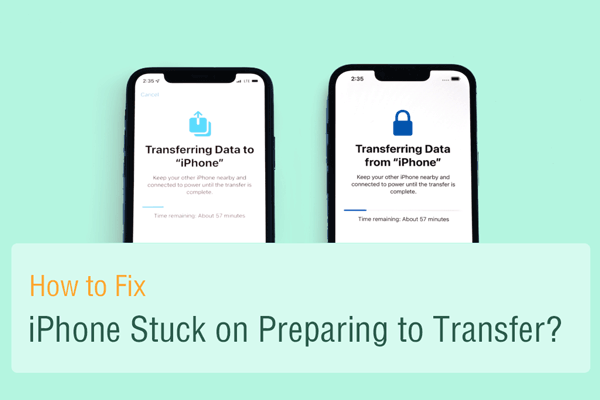
서로 다른 iPhone 간에 데이터 전송을 준비하는 정확한 시간을 지정하는 것은 어렵습니다. 이는 데이터를 전송하는 데 걸리는 시간이 다음과 같은 요인에 따라 달라지기 때문입니다.
그럼에도 불구하고 iPhone 15 이상 모델에서는 64GB를 전송하는 데 10~20분이 소요됩니다. 그러나 iPhone 8 이하 버전 간에 정확한 데이터 크기를 전송하는 데는 약 1시간이 소요됩니다.
iPhone 8에서 iPhone 15로 데이터를 전송하는 데 10~20분 정도 걸리나요, 아니면 약 1시간 정도 걸리나요?
소스 장치는 한 iPhone에서 다른 iPhone으로 데이터를 전송하는 속도를 결정합니다. iPhone 8에서 iPhone 15로 데이터를 이동하는 데는 1시간이 걸리며, iPhone 15에서 iPhone 8로 데이터를 이동하는 데는 약 10~20분이 소요됩니다. 이는 기기 모델에 따라 iPhone 간에 데이터를 공유하는 데 걸리는 시간이 크게 결정된다는 의미입니다.
전체적으로 첨단 기술을 갖춘 더 빠른 iPhone은 기술이 덜하고 느린 장치보다 데이터를 전송하는 데 더 적은 시간이 걸립니다. 데이터 공유 프로세스 속도를 높이려면 강력한 Wi-Fi에 연결되어 있는지 확인해야 합니다. iPhone 간에 데이터를 전송할 때 가장 실망스러운 경험 중 하나는 "전송 준비 중 중단됨" 오류입니다. 그러나 iOS 시스템 복구 소프트웨어와 같은 전문 도구를 사용하여 이 오류를 해결할 수 있습니다.
다음과 같은 문제가 발생할 수도 있습니다. 아래에서 더 많은 팁과 요령을 알아보세요.
"iPhone이 전송 준비 중 멈춤" 문제는 다음과 같은 이유로 두 iPhone 장치가 서로 동기화할 수 없을 때 발생합니다.
1. 아이폰은 서로 멀리 떨어져 있다
두 개의 iPhone이 가까이 있지 않은 경우 이 오류가 발생할 수 있습니다. 이는 새 iPhone이 근처에 있지 않으면 보내는 iPhone을 감지할 수 없기 때문입니다.
2. 오래된 운영 체제
이전 iPhone이 오래된 운영 체제에서 실행 중일 수 있으며 비호환성 문제로 인해 이 오류가 발생할 수 있습니다.
3. 네트워크 연결 불량
불안정한 Wi-Fi 연결을 사용할 때 이 오류가 발생할 수 있습니다.
4. 너무 큰 파일을 전송하는 경우
장치 간에 너무 큰 파일을 전송하면 이 오류가 발생할 수 있습니다. 그러나 여기에 있는 14가지 빠른 트릭을 사용하면 iPhone의 데이터 전송 중단 문제를 쉽게 해결할 수 있습니다.
5. 소프트웨어 문제
Quickstart 앱이 올바른 방식으로 작동하지 못하게 하는 일부 소프트웨어 결함이 있을 수 있습니다.
iPhone 15가 전송 준비 중에 멈췄나요? 이 문제에 대한 다양한 수정 사항이 있습니다.
"iPhone이 전송 준비 중 멈춤" 문제를 어떻게 해결할 수 있는지 궁금하십니까? 전문적인 도구를 사용하는 것이 이 문제를 해결하고 iPhone 간에 데이터를 쉽게 공유할 수 있는 가장 안정적인 방법입니다. iOS 기기 수리를 위한 가장 신뢰할 수 있는 도구 중 하나는 iOS 시스템 복구 입니다.
주요 특징들:
다음은 iOS 시스템 복구를 사용하여 전송 준비 문제로 인해 iPhone이 멈추는 문제를 해결하기 위한 가이드입니다.
01 도구를 다운로드하여 설치한 다음 컴퓨터에서 소프트웨어를 실행합니다. 조명 코드를 사용하여 iPhone을 컴퓨터에 연결합니다. 사용 가능한 선택 항목에서 iOS 시스템 복구 옵션을 클릭하세요.

02 시작 버튼을 선택하여 iPhone이 전송 준비 중에 멈춘 문제에 대한 소프트웨어 감지를 시작합니다.

03 메시지가 나타나면 표준 또는 고급 중 원하는 모드를 선택하고 기기 정보 확인을 진행하세요.

04 수리 옵션을 눌러 수정 프로세스를 시작합니다. 절차가 완료될 때까지 약간의 시간을 허용합니다.

경우에 따라 일부 버그로 인해 iPhone 문제 전송 준비가 발생합니다. iPhone 재설정을 수행하면 iPhone 간의 데이터 전송을 방해하는 성가신 버그가 제거됩니다. 아래 단계는 iPhone을 재설정하는 방법을 안내합니다.
1단계. 두 대의 iPhone에서 설정 애플리케이션을 실행합니다.
2단계. 일반 버튼을 탭하고 재설정 옵션을 선택한 다음 iPhone 전송 또는 재설정 버튼을 누르세요.
3단계. 마지막으로 모든 설정 재설정 버튼을 두 번 클릭합니다.

이전 iPhone에서 새 iPhone으로 데이터를 전송하려고 하는데 여전히 오류가 발생합니까? iPhone 중 하나가 iOS 13보다 낮은 iOS 버전을 실행하고 있을 가능성이 있습니다. Apple의 "빠른 시작" 기능은 iOS 13보다 낮은 iOS 버전에서는 작동하지 않습니다. 아래 단계에 따라 iPhone을 업데이트하세요.
1단계. 두 대의 iPhone에서 설정 애플리케이션을 실행합니다.
2단계. 일반 버튼을 누르고 소프트웨어 업데이트 옵션을 선택합니다.
3단계. 해당 페이지에 사용 가능한 업데이트가 표시됩니다. 업데이트를 설치하면 문제가 자동으로 해결됩니다.

데이터 공유 프로세스가 효과적으로 진행되도록 하려면 iPhone을 동일한 Wi-Fi 연결에 연결해야 합니다. 또한 Quick Start를 사용하려면 장치를 안정적인 네트워크에 연결해야 합니다. 그렇지 않으면 "iPhone이 전송 준비 중 멈춤" 오류가 발생합니다. 아래 단계에 따라 장치를 동일한 Wi-Fi 연결에 연결하십시오.
1단계. 두 대의 iPhone에서 설정 앱을 실행하고 Wi-Fi 버튼을 누릅니다.
2단계. 두 기기 모두에서 원하는 Wi-Fi를 선택하세요.
3단계. 두 장치에 필요한 비밀번호를 입력하고 연결 버튼을 눌러 연결을 설정합니다.
iPhone을 서로 멀리 유지하면 데이터 전송 준비 문제가 발생할 수 있습니다. 효과적인 데이터 전송이 이루어지려면 장치가 서로 가까이 있어야 합니다. 완전히 충전된 상태에서 iPhone을 서로 가까이 두는 것이 도움이 될 것입니다.
데이터를 다시 전송해 보고 문제가 해결되었는지 확인하세요. 문제가 끝나지 않으면 전문 도구를 사용하여 문제를 해결할 수 있습니다.
"빠른 시작" 기능을 사용하여 기존 iPhone에서 새 iPhone으로 데이터를 이동할 때 "iPhone 15가 전송 준비 중 멈춤" 문제가 발생하더라도 걱정할 필요가 없습니다. 여러 가지 다른 방법이 있기 때문입니다. 다음은 한 iPhone에서 다른 iPhone으로 데이터를 전송하는 몇 가지 대체 방법입니다.
Coolmuster Mobile Transfer 는 다양한 모바일 장치 간에 데이터를 전송하도록 설계된 다목적 소프트웨어 도구입니다. 이 도구를 사용하면 연락처, 메시지, 사진, 비디오, 음악 등을 포함한 광범위한 데이터 유형을 쉽게 전송할 수 있습니다.
주요 특징들:
iPhone 간에 데이터를 전송하는 방법은 다음과 같습니다.
01 시작하려면 Coolmuster Mobile Transfer 컴퓨터에 다운로드하여 설치하세요. 그런 다음 USB 케이블을 사용하여 두 iPhone을 컴퓨터에 연결하십시오. 연결되면 프로그램이 두 장치를 모두 성공적으로 감지하는지 확인하십시오.

02 원본 iPhone에서 전송하려는 특정 파일을 선택합니다. 옵션에는 연락처, 캘린더, 북마크, eBook 및 기타 다양한 파일 형식이 포함됩니다.

03 파일을 선택한 후 복사 시작 버튼을 클릭하면 전송 프로세스가 시작됩니다.

iTunes는 iOS 사용자가 iPhone 간에 데이터를 공유할 수 있게 해주는 뛰어난 iOS 애플리케이션입니다. 다음은 따라야 할 몇 가지 단계입니다.
Step 1. 최신 iTunes 버전을 PC에 다운로드하여 실행한 후 조명 코드를 사용하여 iPhone을 PC에 연결하세요.
2단계. PC에서 iTunes 애플리케이션을 실행하고 컴퓨터 화면 왼쪽에서 iDevice를 선택한 다음 요약 버튼을 누릅니다. 지금 백업 버튼을 클릭하여 백업 프로세스를 시작합니다.
3단계. 다른 iPhone을 PC에 연결하고, iTunes 애플리케이션을 실행하고, 장치를 선택한 다음, 요약 버튼을 누르고, 백업 복원 버튼을 누르세요.

이제 iTunes 응용 프로그램을 사용하여 기존 iPhone에서 새 iPhone으로 데이터를 이동했습니다.
iCloud는 Quick Start의 또 다른 훌륭한 대안입니다. 다음 단계를 통해 iCloud를 사용하여 한 iPhone에서 다른 iPhone으로 데이터를 쉽게 이동할 수 있습니다.
1단계. 소스 장치를 안정적인 Wi-Fi에 연결하고 설정 애플리케이션을 시작합니다.
2단계. [ 당신의 이름] > iCloud를 탭하고 iCloud 백업 버튼을 누르세요. 마지막으로 지금 백업 이라고 표시된 옵션을 탭하여 백업 프로세스를 시작합니다.

3단계. 새 iPhone 사용을 시작하려면 전원을 켜고 앱 및 데이터 화면이 나올 때까지 설정 지침을 따르세요. 이 시점에서 iCloud 백업에서 복원 옵션을 탭하기만 하면 됩니다.

4단계. 그런 다음 이전 기기에서 사용했던 것과 동일한 Apple ID를 사용하여 새 iPhone에 로그인합니다. 로그인한 후 최근에 생성한 백업을 선택하고 복원을 눌러 진행하세요.
이제 이 문서에서 설명한 문제 해결 기술을 사용하여 "iPhone 13이 전송 준비 중 멈춤" iPhone 문제를 해결하는 방법을 이해했습니다. 그러나 iPhone 문제를 해결하려면 안전하고 사용하기 쉬우며 성공률이 높은 iOS 시스템 복구를 사용하는 것이 좋습니다. 또한 iPhone 간 데이터 전송을 위한 빠른 대체 솔루션도 도입했습니다. 여기서는 매우 전문적인 Coolmuster Mobile Transfer 사용하는 것이 좋습니다.
관련 기사:
iPhone 회색 죽음의 화면을 스스로 수정하는 방법은 무엇입니까? (8개 솔루션)
긴급 SOS 모드 문제로 인해 iPhone이 멈추는 문제를 해결하는 방법은 무엇입니까?